win7系统关闭网络功能之后如何重新开启-win7系统关闭网络功能之后重新开启指南
来源:插件之家
时间:2023-04-12 15:52:39 326浏览 收藏
来到golang学习网的大家,相信都是编程学习爱好者,希望在这里学习文章相关编程知识。下面本篇文章就来带大家聊聊《win7系统关闭网络功能之后如何重新开启-win7系统关闭网络功能之后重新开启指南》,介绍一下,希望对大家的知识积累有所帮助,助力实战开发!
win7系统关闭网络功能之后如何重新开启?有用户将电脑的网络功能关闭了,这个时候我们的网络图标上就会显示一个红色的叉号。需要我们重新去开通功能才可以使用,那么这个网络功能哪里去开启,很多小伙伴不知道怎么详细操作,小编下面整理了win7系统关闭网络功能之后重新开启指南,如果你感兴趣的话,跟着小编一起往下看看吧!

win7系统关闭网络功能之后重新开启指南
1、首先,我们点击开始图标搜索控制面板并且点击,点击之后会跳出来一个新的窗口,我们在这个窗口上可以看到一个控制面板的选项,大家点击进入即可,然后点击选择网络和Internet选项。
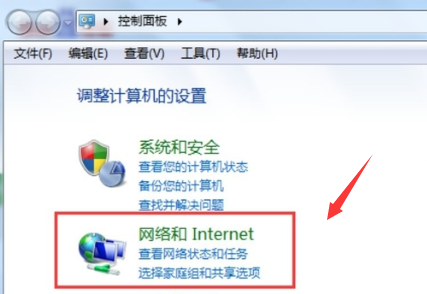
2、然后,我们进入新的界面,在这个界面我们可以看到一个网络和共享中心的选项,大家点击进入即可。
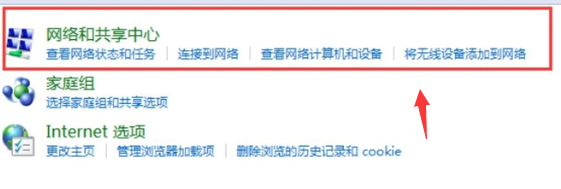
3、之后,我们切换到新的界面,在这个界面我们可以看到一个更改适配器设备的选项,大家点击进入即可。
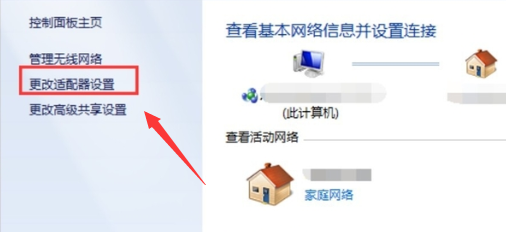
4、最后,我们可以看到无线网络被禁用了,大家单击鼠标右键,会跳出来一个窗口,我们点击启用即可。
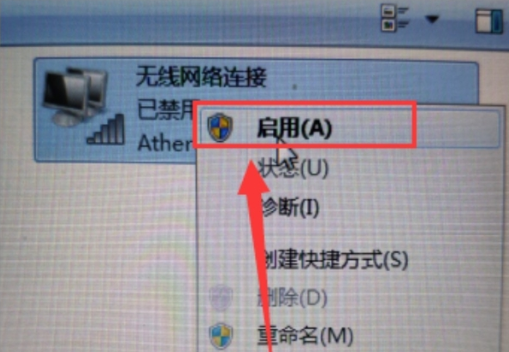
今天关于《win7系统关闭网络功能之后如何重新开启-win7系统关闭网络功能之后重新开启指南》的内容就介绍到这里了,是不是学起来一目了然!想要了解更多关于的内容请关注golang学习网公众号!
声明:本文转载于:插件之家 如有侵犯,请联系study_golang@163.com删除
相关阅读
更多>
-
501 收藏
-
501 收藏
-
501 收藏
-
501 收藏
-
501 收藏
最新阅读
更多>
-
124 收藏
-
499 收藏
-
487 收藏
-
192 收藏
-
420 收藏
-
198 收藏
-
301 收藏
-
266 收藏
-
185 收藏
-
219 收藏
-
308 收藏
-
242 收藏
课程推荐
更多>
-

- 前端进阶之JavaScript设计模式
- 设计模式是开发人员在软件开发过程中面临一般问题时的解决方案,代表了最佳的实践。本课程的主打内容包括JS常见设计模式以及具体应用场景,打造一站式知识长龙服务,适合有JS基础的同学学习。
- 立即学习 543次学习
-

- GO语言核心编程课程
- 本课程采用真实案例,全面具体可落地,从理论到实践,一步一步将GO核心编程技术、编程思想、底层实现融会贯通,使学习者贴近时代脉搏,做IT互联网时代的弄潮儿。
- 立即学习 516次学习
-

- 简单聊聊mysql8与网络通信
- 如有问题加微信:Le-studyg;在课程中,我们将首先介绍MySQL8的新特性,包括性能优化、安全增强、新数据类型等,帮助学生快速熟悉MySQL8的最新功能。接着,我们将深入解析MySQL的网络通信机制,包括协议、连接管理、数据传输等,让
- 立即学习 500次学习
-

- JavaScript正则表达式基础与实战
- 在任何一门编程语言中,正则表达式,都是一项重要的知识,它提供了高效的字符串匹配与捕获机制,可以极大的简化程序设计。
- 立即学习 487次学习
-

- 从零制作响应式网站—Grid布局
- 本系列教程将展示从零制作一个假想的网络科技公司官网,分为导航,轮播,关于我们,成功案例,服务流程,团队介绍,数据部分,公司动态,底部信息等内容区块。网站整体采用CSSGrid布局,支持响应式,有流畅过渡和展现动画。
- 立即学习 485次学习
